七彩虹是很大的主板制造厂商,有着很多用户喜欢使用这家的主板来组装电脑。此前,七彩虹宣布为用户提供了升级bios设置的方案,升级完成后,用户就可以开启tpm从而升级win11系统了。

1、首先我们需要进入七彩虹的网站。

2、然后在网站的搜索栏目中搜索bios,回车进入。

3、接着在其中找到我们的主板型号,点击进入。

4、接着在技术支持中进入“bios”选项,在其中点击“下载”到与自己主板符合的bios升级文件。

5、一般来说,会下载到一个压缩包,将它解压缩出来,会解压出一个dos文件夹。
6、然后制作一块u盘启动盘。(如果我们有的话可以直接拿出来用)
7、需要注意的是,制作完成后需要把u盘格式化为“fat32”格式,因为现在软件制作的一般都是ntfs格式的。

8、然后我们将之前解压出来的dos文件夹放入u盘根目录,准备完成后将u盘插入需要升级bios的电脑。
9、接着重启电脑,开机按“del”进入bios,然后进入“Seucrity”,找到“Flash Write Protection”,将它更改为“disabled”
10、更改完成后保存并重启电脑,选择u盘启动电脑,在如下界面选择“【07】Max Dos工具箱”并进入纯dos模式。

11、最后依次输入以下内容:
c: (按回车)
dir (按回车)
cd dos (按回车)
dir (按回车)
f (按回车)
12、输入完成后就可以为我们的电脑升级bios了。
13、升级完成后进入bios设置,开启tpm就可以升级win11了。【win11怎么开启tpm】

相关文章:教你可以正常升级win11系统 | windows11镜像文件下载 | win11常见问题汇总
以上就是七彩虹升级win11的方法了,使用七彩虹主板的朋友比较麻烦的就是升级bios过程,跟着教程进行操作即可。想知道更多相关教程还可以收藏系统家园。
 wps ppt打印隐藏起来的幻灯片的教程
wps ppt打印隐藏起来的幻灯片的教程
wps软件是一款不错的热门办公软件,让用户享受到了强大功能带......
阅读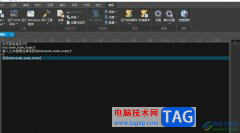 ultraedit设置双击标签关闭文件的教程
ultraedit设置双击标签关闭文件的教程
ultraedit是全球功能一流的文本编辑器,支持配置高亮语法和几乎......
阅读 苹果手机连接电脑教程
苹果手机连接电脑教程
如果我们要在电脑上备份文件、安装软件、重装系统,就需要将......
阅读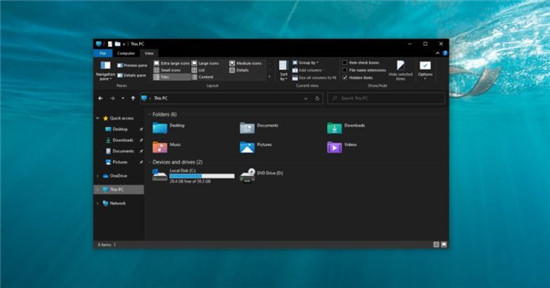 Windows 10:新的SSU KB5001205修复了安全启动
Windows 10:新的SSU KB5001205修复了安全启动
微软已经发布了一个新的服务堆栈更新(SSU)用于Windows 10的SSU KB......
阅读 使用命令提示符在 Windows 11 上映射(断开
使用命令提示符在 Windows 11 上映射(断开
使用命令提示符在 Windows 11 上映射网络驱动器 Windows11为您提供了......
阅读 支付宝微信3月1日新规是什
支付宝微信3月1日新规是什 Mushkin 发布 Redline VORTEX 系
Mushkin 发布 Redline VORTEX 系 2019支付宝“集福”活动将
2019支付宝“集福”活动将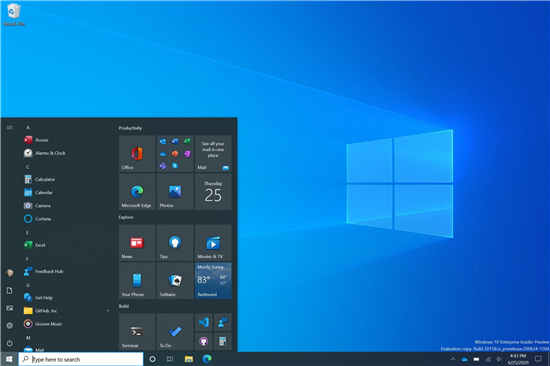 微软向开发者频道发布W
微软向开发者频道发布W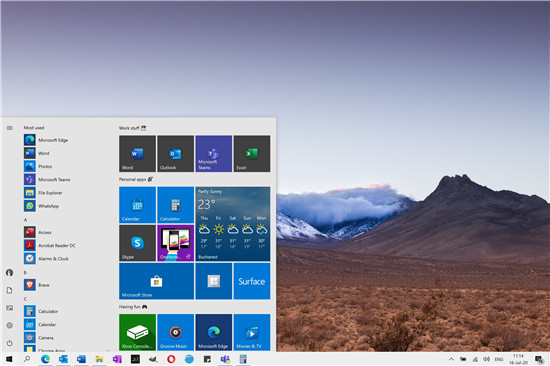 新的Windows10 build 20170启动
新的Windows10 build 20170启动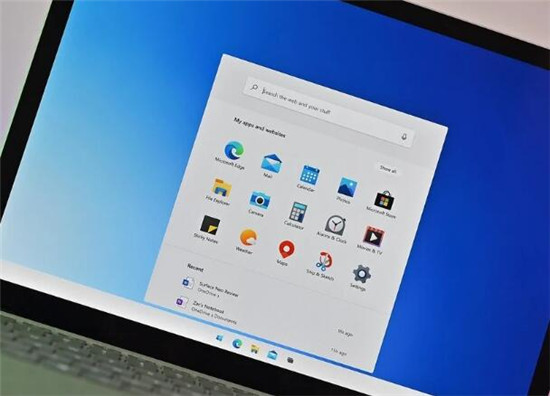 微软将推出Windows 10X作为不
微软将推出Windows 10X作为不 谷歌公布最新Windows10提权
谷歌公布最新Windows10提权 Win 10秋季创意者更新版致
Win 10秋季创意者更新版致 太荒初境青煌石怎么快速
太荒初境青煌石怎么快速 《怪物猎人崛起》曙光双
《怪物猎人崛起》曙光双 《信长之野望新生》岛津
《信长之野望新生》岛津 打印机品牌型号查看教程
打印机品牌型号查看教程 迪兰显卡sn码怎么看生产日
迪兰显卡sn码怎么看生产日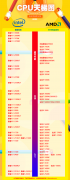 2022最新CPU天梯图
2022最新CPU天梯图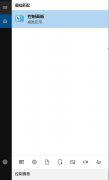 当前页面的脚本发生错误
当前页面的脚本发生错误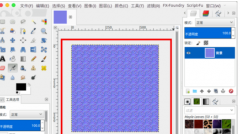 Blender中使用法线贴图的具
Blender中使用法线贴图的具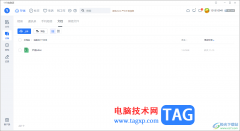 电脑版115网盘上传加密隐
电脑版115网盘上传加密隐 Excel设置公式自动重算的方
Excel设置公式自动重算的方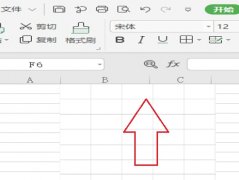 wps中excel表格如何使用函数
wps中excel表格如何使用函数 华为p50设置开机铃声的
华为p50设置开机铃声的 win10系统重置卡在14%怎么解
win10系统重置卡在14%怎么解 fast无线路由器设置图文教
fast无线路由器设置图文教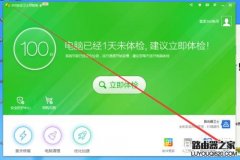 怎么查看WiFi有多少人使用
怎么查看WiFi有多少人使用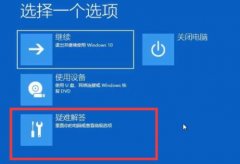
win11在使用的过程中会出现一些bug,但是如果我们遇到了开机卡住的情况,这就不是小问题了,这可能是因为我们的系统出现了损坏或是系统文件丢失了,这时候就只能尝试重置系统或是重装系...
次阅读
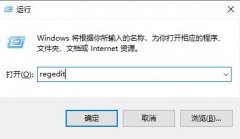
445端口是我们的电脑在局域网中的一个开关,开启之后我们就可以在局域网中分享文件、分享打印机等。但是,开启445端口也可能会造成我们隐私的泄露。因此今天小编就把开启和关闭方法都教...
次阅读

win7原装旗舰版激活版下载_正版win7旗舰版下载 为了方便广大网友下载使用win7旗舰版官方原版系统,win7之家小编特地为您收集整理了最新最全的正版win7旗舰版系统,欢...
次阅读

我们在使用win7操作系统的时候,很多小伙伴想要重装操作系统但是不知道应该怎么做。对于下载的iso系统怎么用u盘工具安装win7这个问题小编觉得我们可以下载一个pe工具软件制作U盘启动盘,然...
次阅读
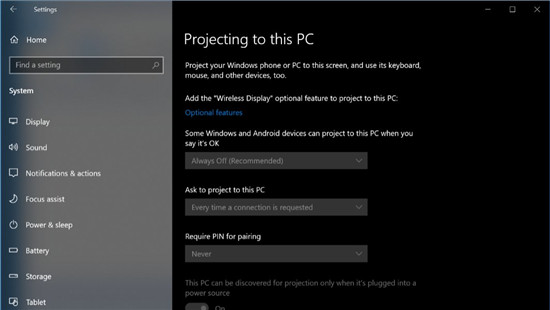
Windows 10 2004 / 20H2碎片整理错误仅部分修复。SSD继续进行碎片整理 Microsoft使用KB4571744处理了显示器在优化驱动器下的碎片整理错误,并更正了当...
次阅读
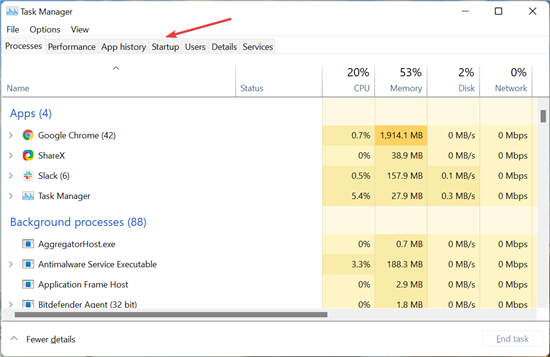
bull; 如果 Window 11 启动文件夹不起作用,您最喜欢的应用程序将不会在启动时加载,您必须手动启动每个应用程序。 bull; 问题可能是由于应用程序本身的问题、损坏的...
次阅读

我们在使用配置比较低的电脑的时候,有的情况下可能会需要我们去安装操作系统。那么有很多小伙伴想要知道什么系统比较合适低配电脑,使用起来又不会出现卡顿的情况。那么据小编所知低...
次阅读
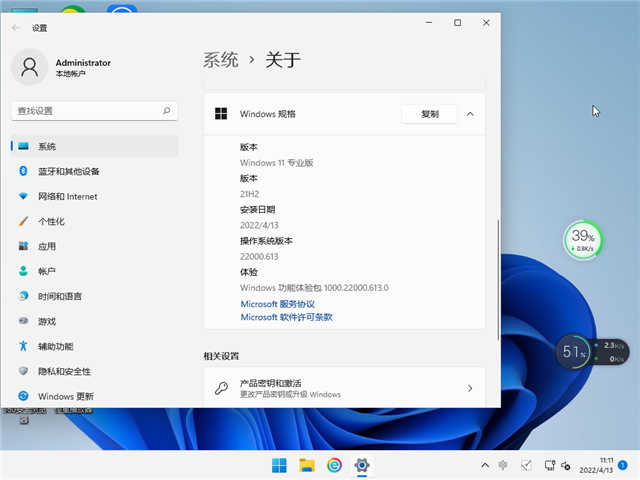
win11专业版如何使用计算机管理删除帐户 要使用计算机管理删除帐户,请使用以下步骤: 1. 打开开始。 2. 搜索计算机管理并单击顶部结果以打开计算机管理。 3....
次阅读
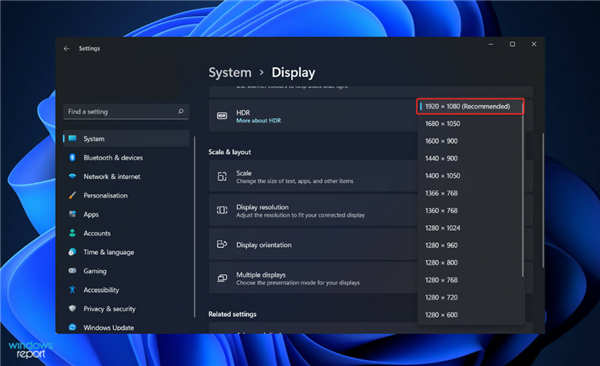
自定义分辨率在Windows11中不起作用?尝试这些修复方法 众所周知,Windows 提供了调整屏幕分辨率的功能。但是,它确实提供了某些固定数字,因此用户需要创建一个自定义数字...
次阅读
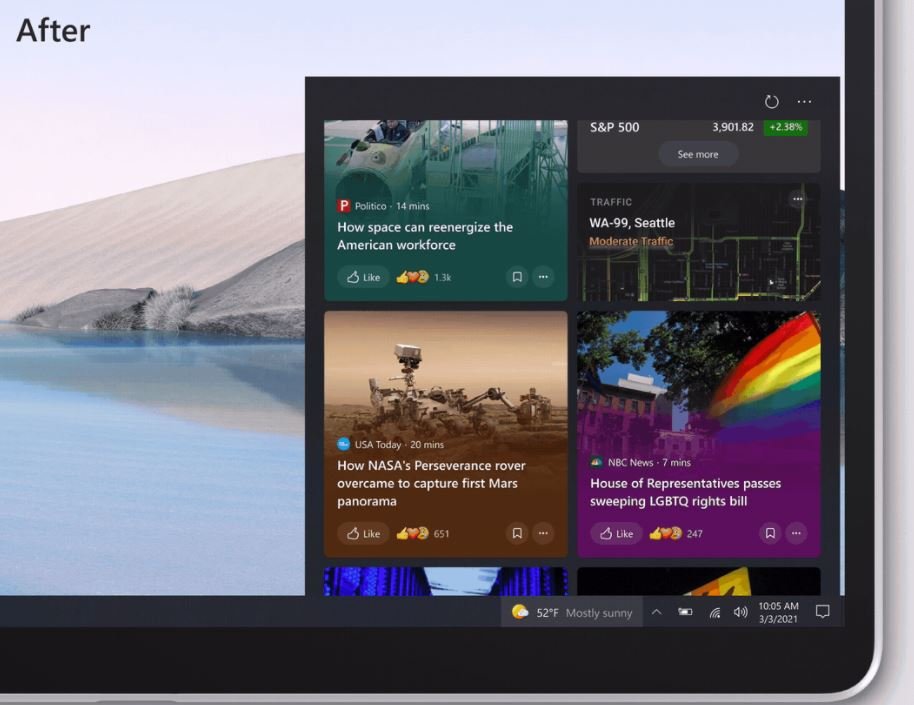
上周,微软发布了Windows10Insider预览版建造21327(RS_PRERELEASE)在Dev频道向Windows内部人员发布。今天,微软宣布发布Windows10累计更新版本21327.1010(KB5001277)。此更新不包含...
次阅读

由于原装的win7系统是绝对纯净的,所以会导致无法自动安装一些设备的驱动程序,造成设备无法使用的问题,这时候我们可以通过驱动人生来帮助我们安装驱动程序,即可解决类似的问题。...
次阅读

我们在使用安装了win10操作系统电脑端的时候,有些情况下可能会需要我们使用U盘重装自己的操作系统。那么很多小伙伴在msdn网站下载了相关的镜像文件之后就不知道应该怎么做了。对于这个...
次阅读

win7系统是一款非常优秀的高性能系统,在对win7的不断使用中有很多的朋友都在问win7怎么初始化电脑!今天小编为大家带来的就是win7电脑恢复出厂设置的操作方法。...
次阅读

outlook是一款电子邮件收发和管理软件,为用户带来了许多的便利,并且提供了许多实用的功能,例如用户可以用来管理联系人信息、安排工作日程、记日记等,总之能够帮助用户解决好工作邮...
次阅读
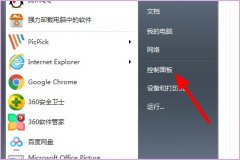
有的时候,我们在安装完系统后发现我们的系统盘符不是c盘,虽然这本质上没有太大的区别,但是因为一般都是把c盘作为系统盘,所以可以在盘符管理中将系统盘符更改为c盘就可以了,下面就...
次阅读